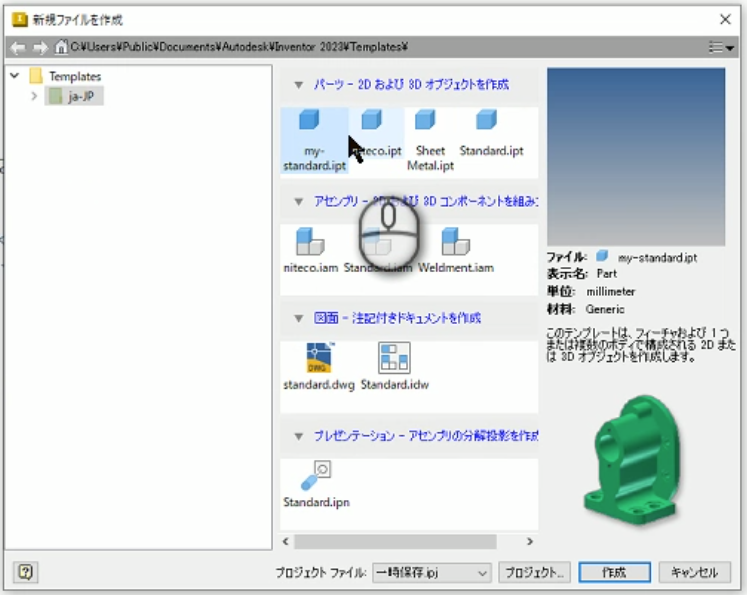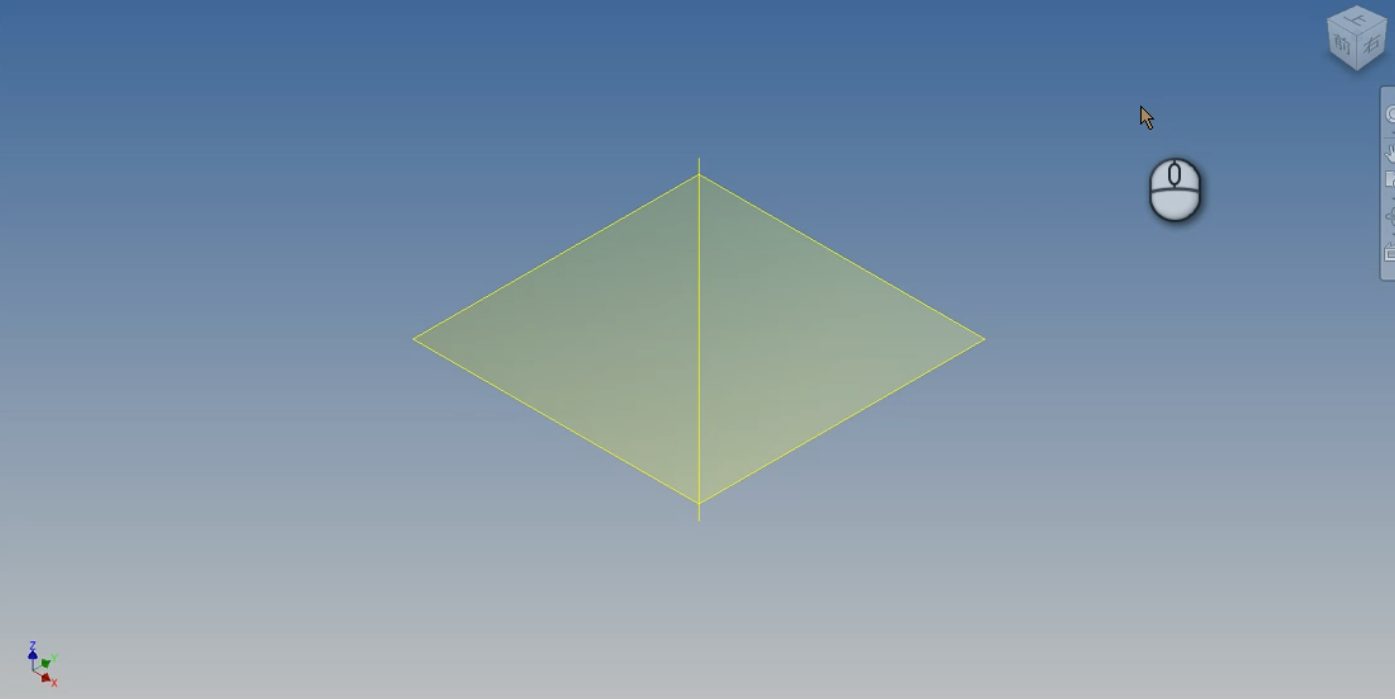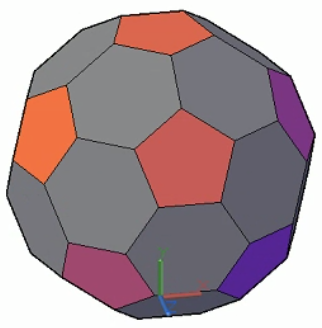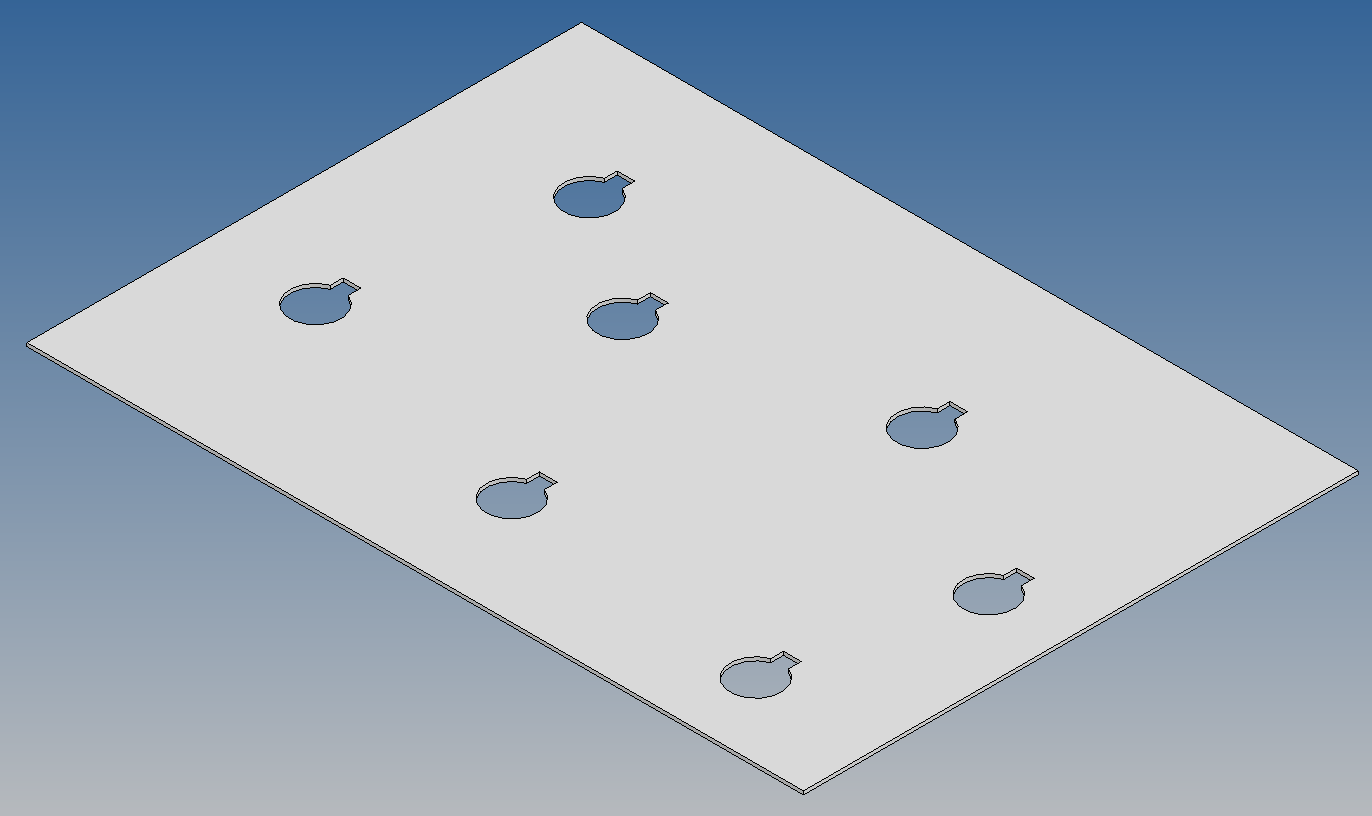Inventor2023をインストールした後、パーツのテンプレートとしてStandard.iptが用意されています。
そのままでは使いづらいので、最低限の変更を行うことにします。
(1)Standard.iptを使って、新規ファイルの作成をスタートします。
Standard.iptにカーソルを合わせると、このテンプレートファイルの保存場所が表示されるので確認しておきます。
C:\Users\Public\Documents\Autodesk\Inventor 2023\Templates\ja-JP
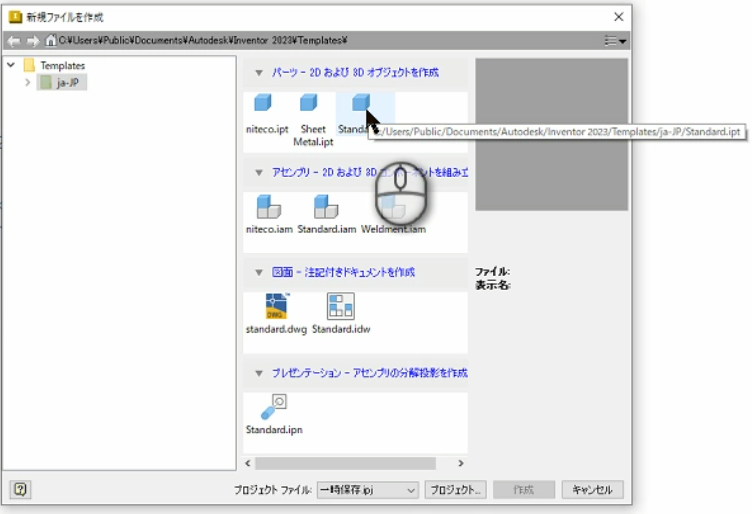
(2)座標系が確認しやすいように、XY平面とZ軸を表示させておきます。
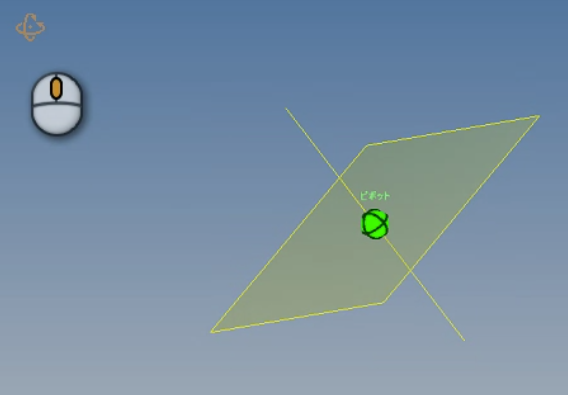
(3)ViewCubeの「前」をクリックして、左下の座標系アイコンを確認するとX-Y軸が表示されています。正面から見たときは、X-Z軸が表示されるようにしたいと思います。
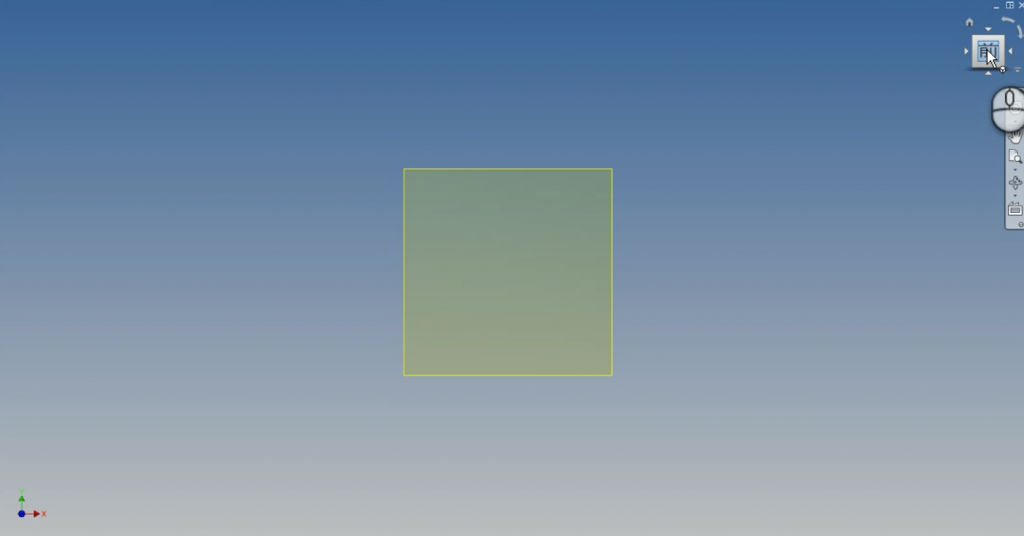
(4)ViewCubeを右クリックして、「現在のビューを設定」>「上」を選択します。
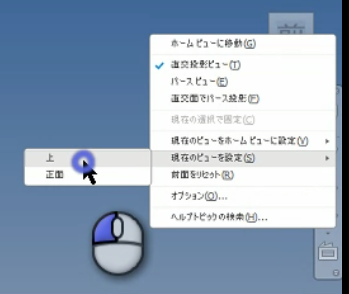
(5)X-Y平面が、「上」に変更されました。
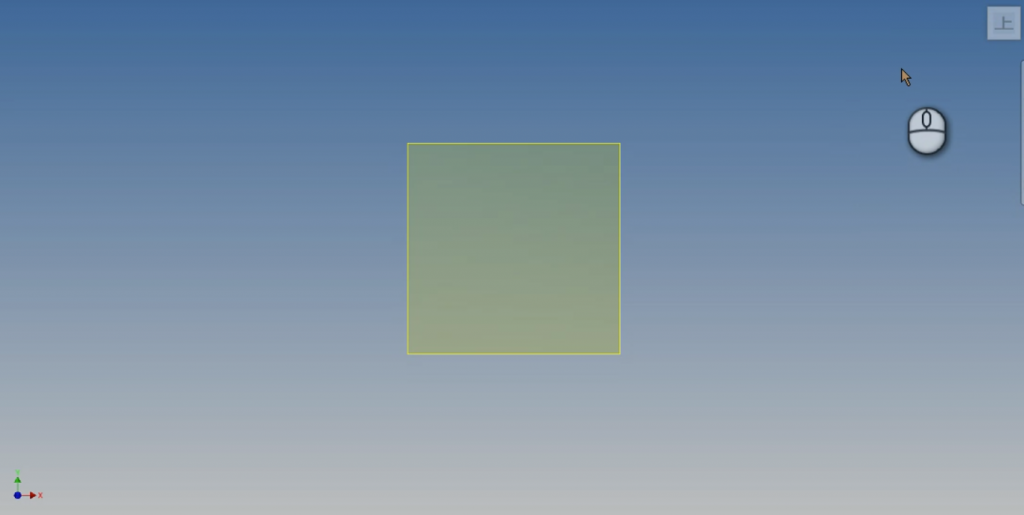
(6)次に基本の視点方向をホームビューに設定しておきます。
(7)ViewCubeの「上」「前」「右」が見える向きに設定し、ViewCubeを右クリックして、「現在のビューをホームビューに設定」>「ビューにフィット」を選択します。
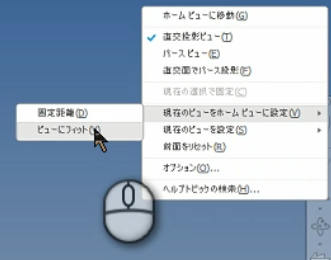
(8)ホームビューアイコンをクリックすると、「上」「前」「右」が表示されるようになります。
(AutoCADでは、南東方向に相当します。)
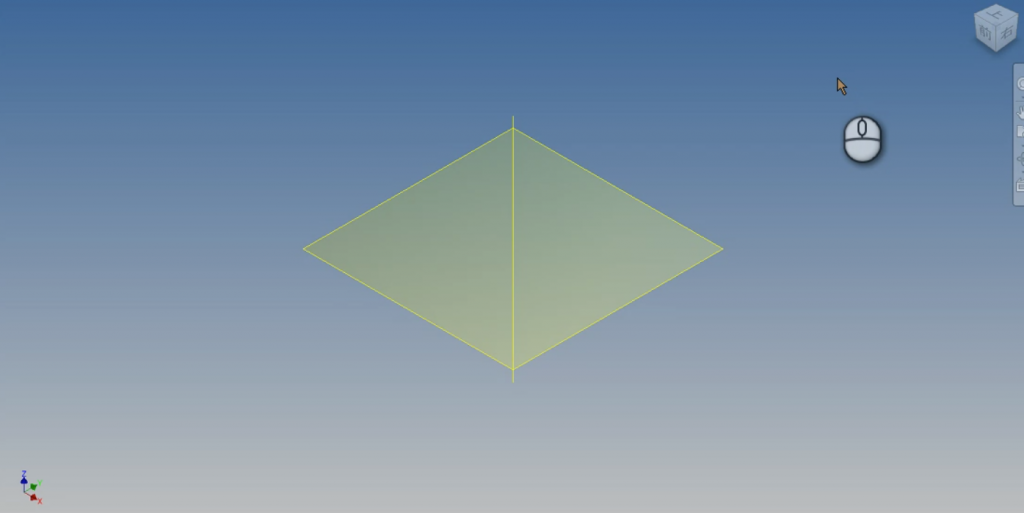
(9)XY平面とZ軸を非表示に戻します。
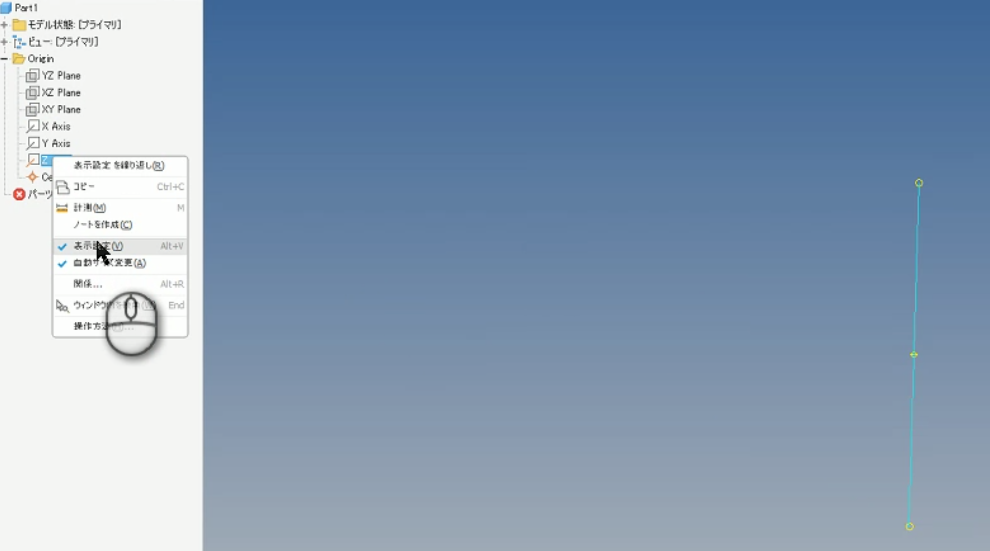
(10)「ツール」タブ>「オプション」パネル>「ドキュメントの設定」をクリックします。
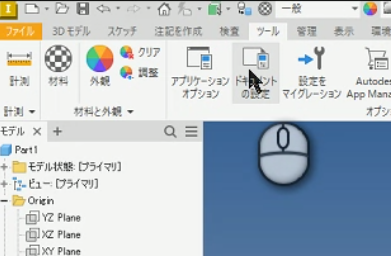
以下、(11)~(13)は環境によって修正不要な場合があります。
(11)「ドキュメントの設定」ダイアログボックスから「単位」タブをクリックし、「長さ」を「millimeter」に変更します。
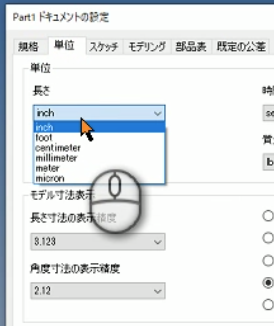
(12)引き続いて「質量」を「gram」に変更します。
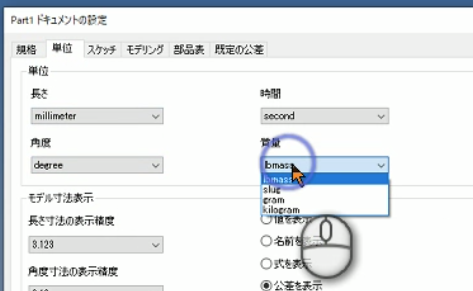
(13)「ドキュメントの設定」ダイアログボックスを閉じます。
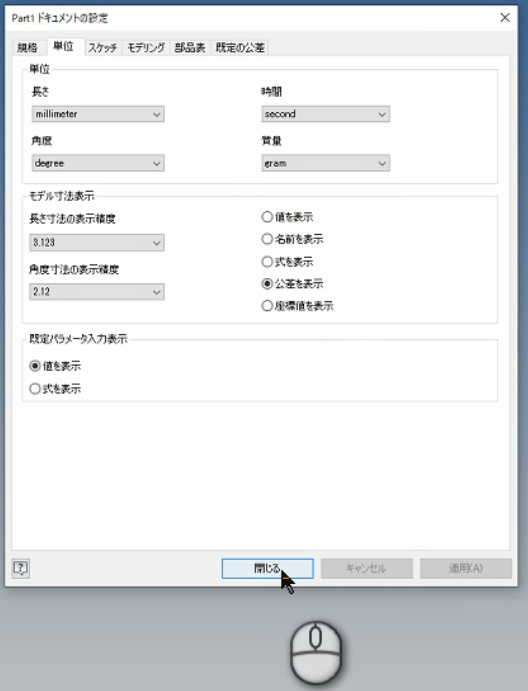
(14)「名前を付けて保存」を実行し、最初に確認した場所(C:\Users\Public\Documents\Autodesk\Inventor 2023\Templates\ja-JP)に任意の名前を付けて保存します。
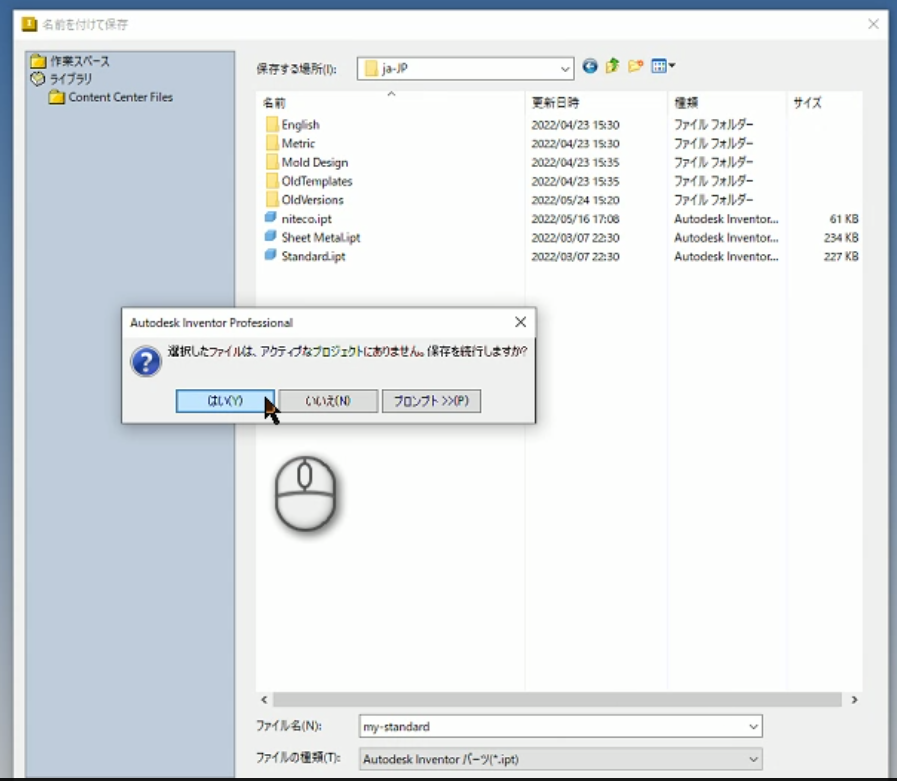
(15)ファイルを閉じて、クイックアクセスツールバーの「新規」をクリックします。
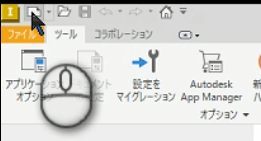
(16)「新規ファイルを作成」ダイアログボックスに先に作成したテンプレートファイルが追加されているのが確認できます。